
Как да възстановите Windows 8.1, 10 от архивиране с помощта на зареждащия диск на Acronis True Image 2015
В тази статия ще усложним задачата си. Представете си ситуацията, в която нашите Windows 8.1 или Windows 10 не се зареждат поради някои проблеми, как тогава да възстановите системата от резервно копие с помощта на Acronis True Image 2015?
При такива обстоятелства повечето потребители изтеглят данни от C: устройството и просто преинсталират операционната система, но вие и аз имаме Acronis True Image 2015 и можем много лесно да възстановим нашата ОС от създаден преди това архивиране с помощта на програмата за зареждане на диска.
Как да направите стартиращ диск или зареждащ флаш диск на Acronis True Image 2015
- Забележка: Трябва да създадете стартиращ диск или флаш устройство на Acronis True Image 2015, защото в повечето случаи ще инсталирате пробна версия на Acronis и след 30 дни той ще спре да работи, а зареждащият диск винаги ще остане функционален и винаги можете да го използвате, за да възстановите вашия операционна система от архивиране.
- Не всички нови лаптопи с UEFI BIOS могат да бъдат изтеглени от такова флаш устройство, ако се натъкнете на такъв лаптоп, създайте стартиращо UEFI флаш устройство.
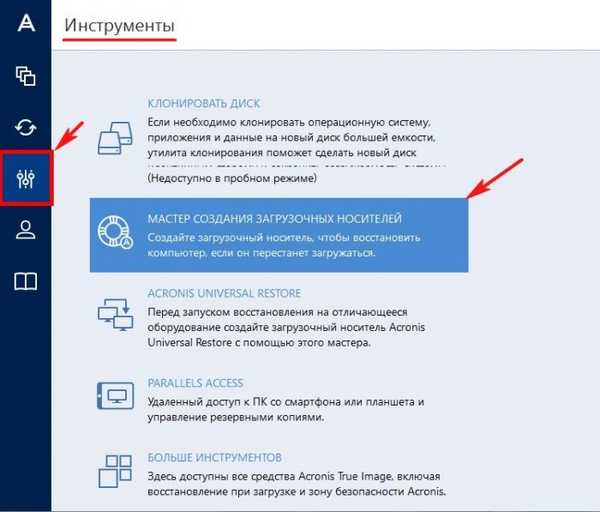
Стартиращ носител на Acronis (препоръчително за повечето потребители).
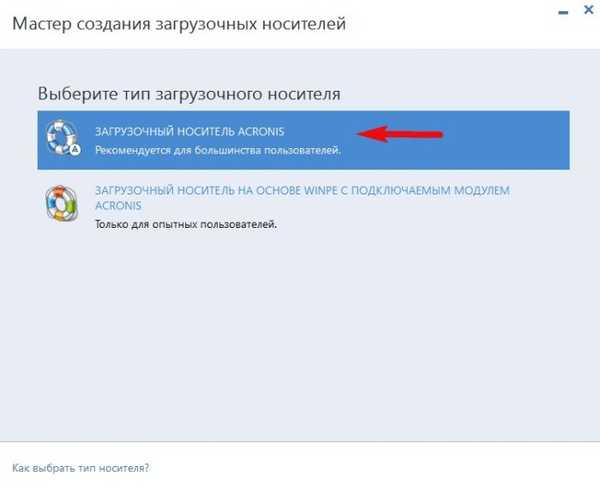
В този прозорец можете да изберете кой стартиращ носител да създадете. Можете да създадете ISO изображение на програмата, да го добавите към мулти-зареждащо флаш устройство или да изтеглите от него виртуална машина.
Можете също така да създадете обикновен CD, DVD диск с програмата.
Аз ще избера създаване на стартиращ флаш устройство с Acronis True Image 2015. Флаш устройството вече трябва да е свързано към компютъра.
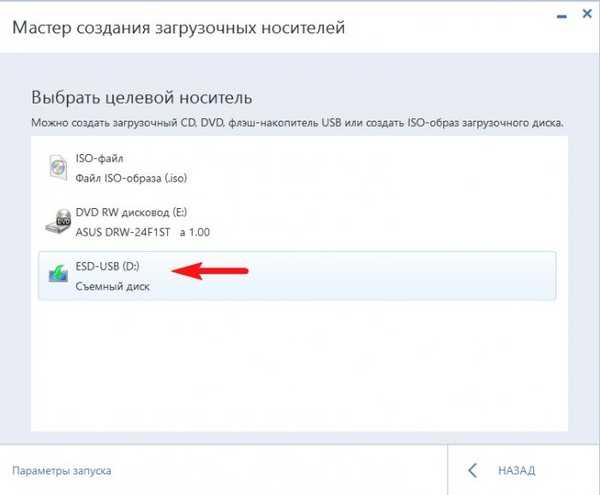
въведете.
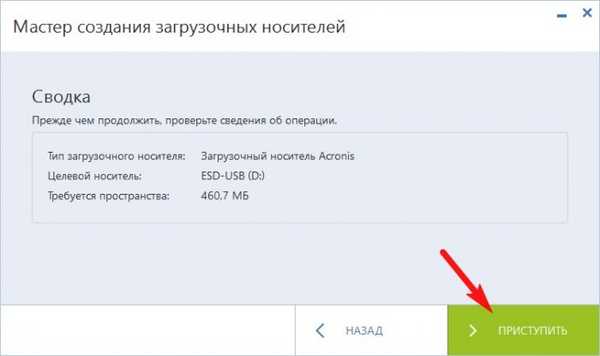
Започва процесът на създаване на стартиращо флаш устройство Acronis.
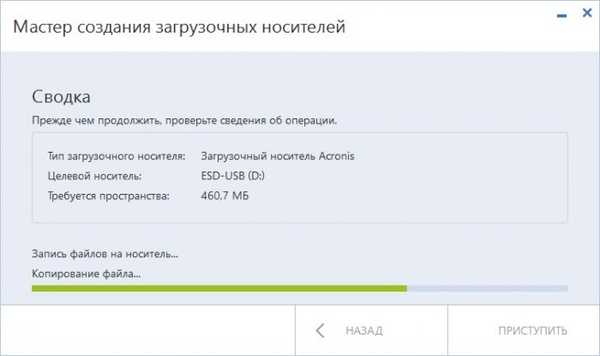
Стартиращият носител на Acronis успешно е създаден на флаш устройството ми.
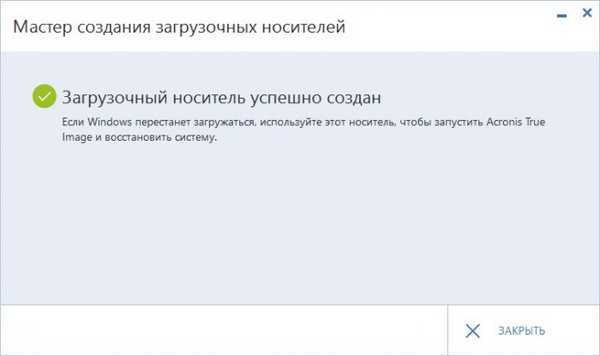
Ние зареждаме компютъра или лаптопа си от новосъздаденото зареждащо флаш устройство, който не знае как, прочете подробната ни статия.
В менюто за зареждане на компютъра избирам USB флаш устройство

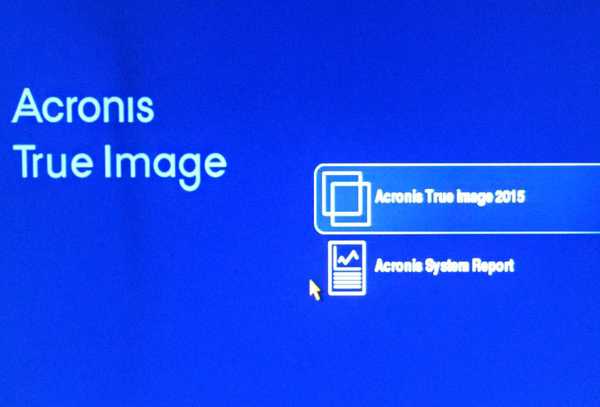
Възстановяване. дискове.

преглед.
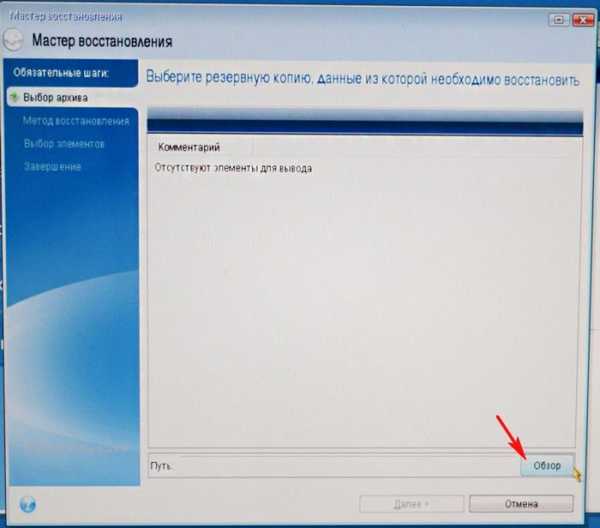
Намираме резервното си копие на преносимия твърд диск New Volume (M :). Изберете го с лявата мишка веднъж и щракнете върху OK.
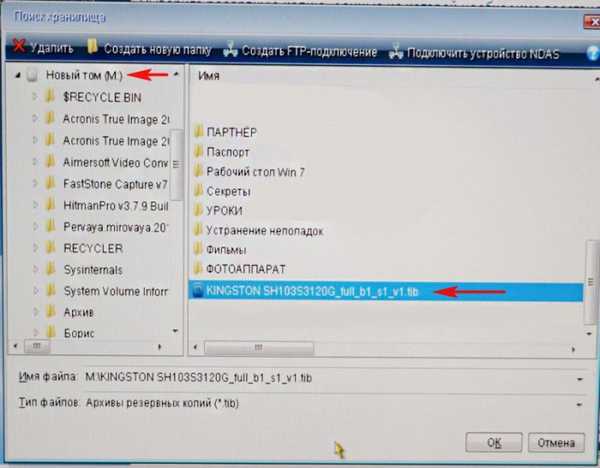
още
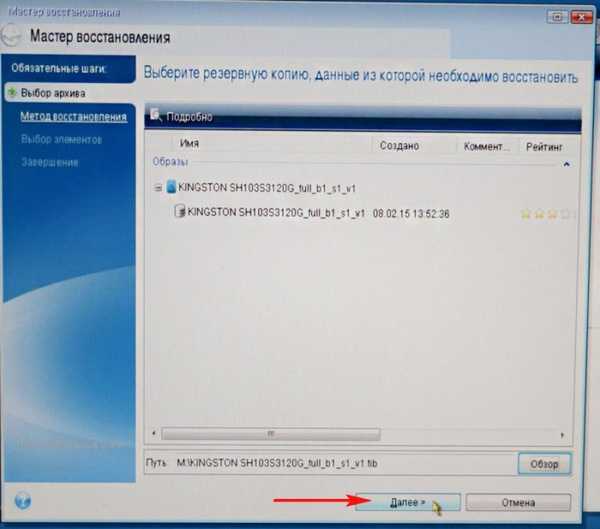
още
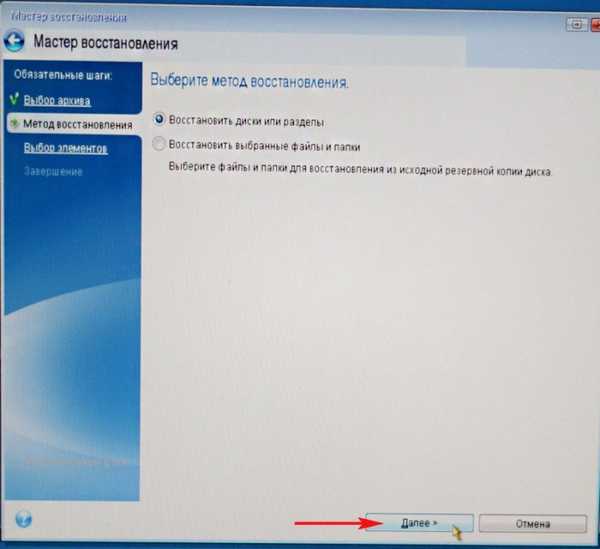
Отменете всички секции.
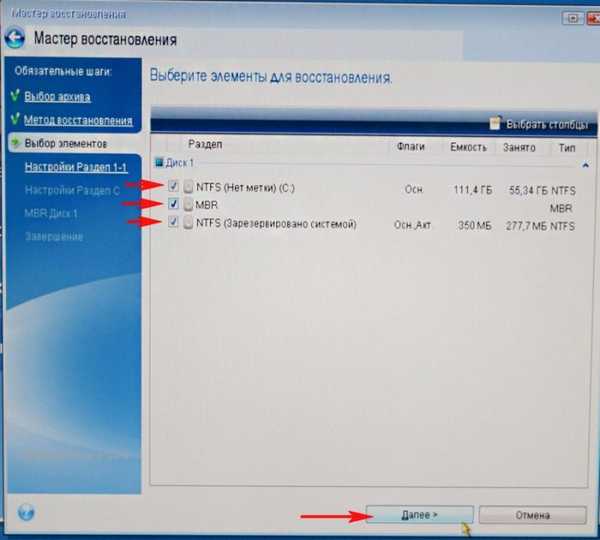
бутон още неактивни. Програмата трябва да посочи твърд диск за възстановяване. Изборът Ново съхранение.
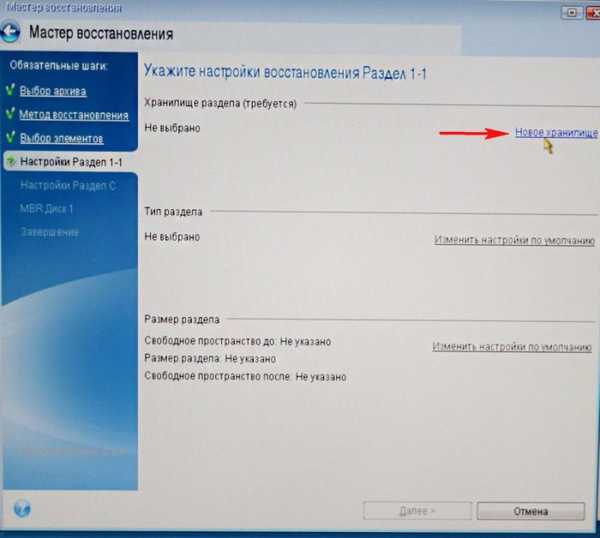
В този прозорец виждаме три диска:
Диск 1 - нашето флаш устройство с Acronis True Image 2015.
Disk 2 - преносим USB твърд диск, на който е записано резервно копие на операционната система.
Диск 3 е SSD SSD устройството, към което искате да разгърнете резервното копие. Тук го избираме.
Първо изберете секцията (запазена от системата) (E :) с лявата мишка и кликнете върху бутона Accept.
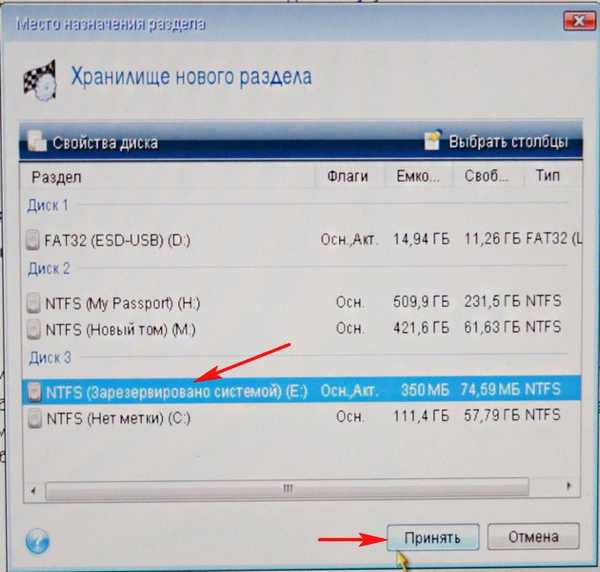
бутон още неактивни. Изборът Ново съхранение.
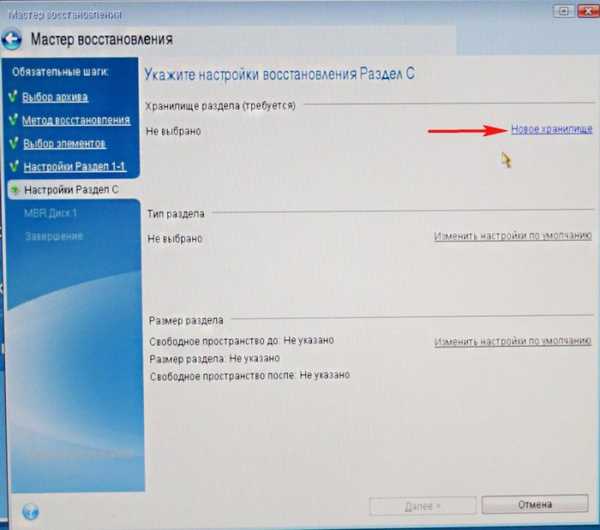
Изберете C: карам с лявата мишка и натиснете приеме.
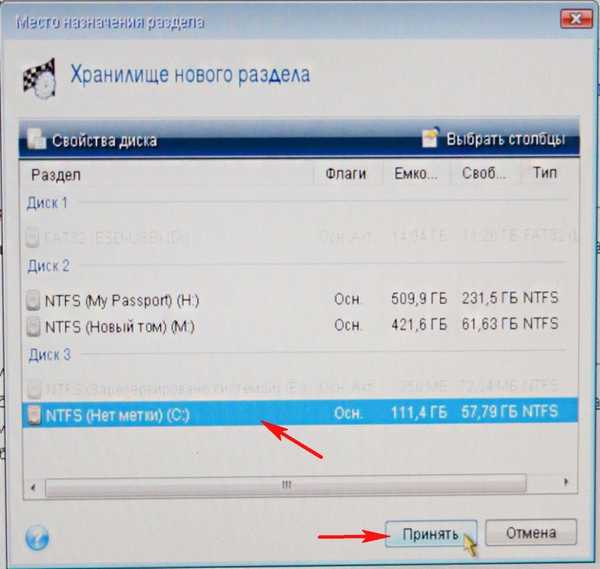
още
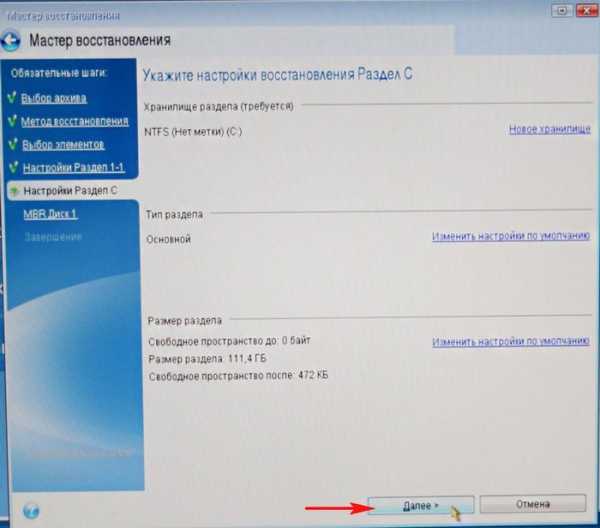
Изберете целевия диск, за да възстановите MBR.
Изберете нашия SSD SSD и го изберете с лявата мишка, щракнете върху Напред.
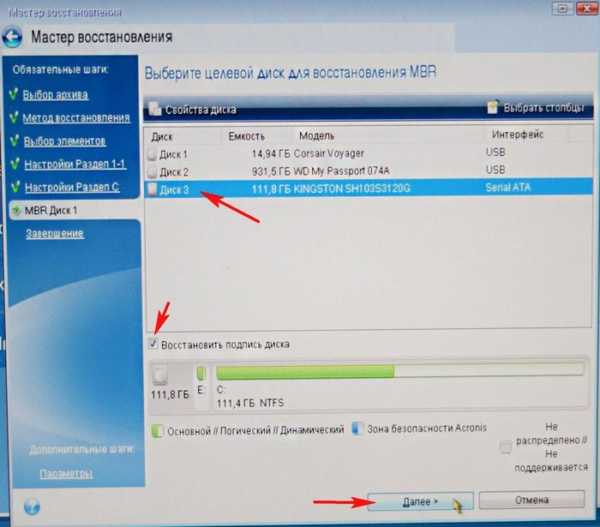
въведете
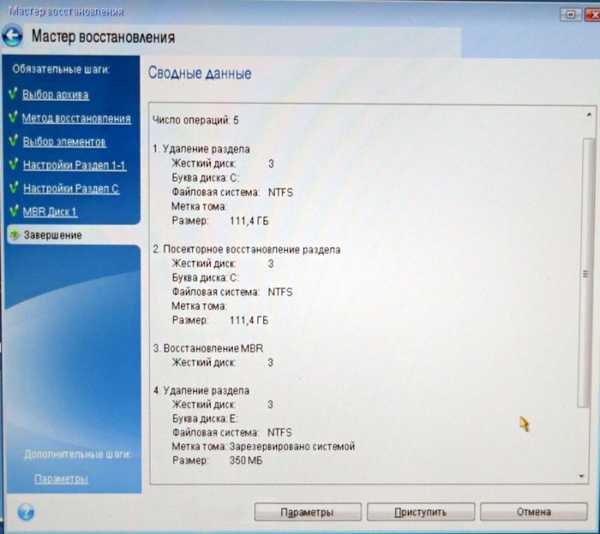
Започва процесът на възстановяване, който завършва успешно.

OK. Възниква рестартиране и стартираме в операционната система.

Етикети към статията: LiveDisk Backup Acronis True Image











